软件屏蔽器2024绿色版是一款可以对各种流氓软件进行精准屏幕的软件,软件使用操作简单,多种功能免费提供使用,软件是使用不需要进行安装操作,软件的体积十分小,用户可以根据自己的需要进行选择需要屏蔽的软件,直接一键进行添加即可完成,用户还可以自行对各种参数进行修改操作,自行定义多种功能的实现,功能十分强大。
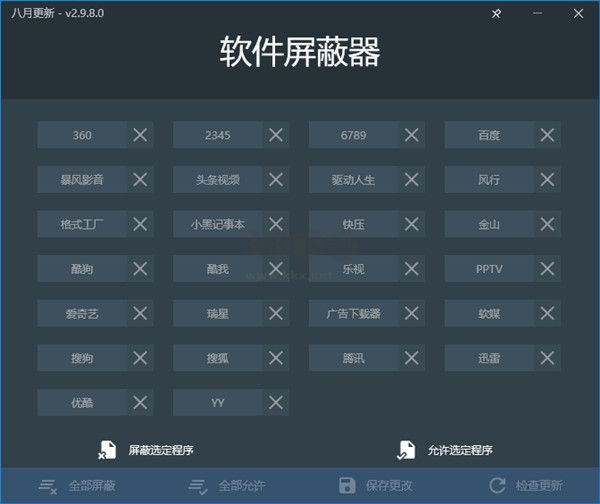
软件屏蔽器2024绿色版使用方法
1、在本站下载后得到软件屏蔽器程序;
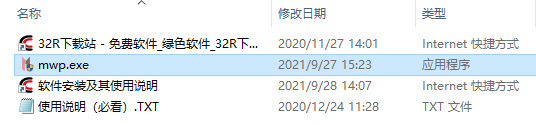
2、双击mwp.exe程序运行,此版本是免安装版,双击即可直接启动;
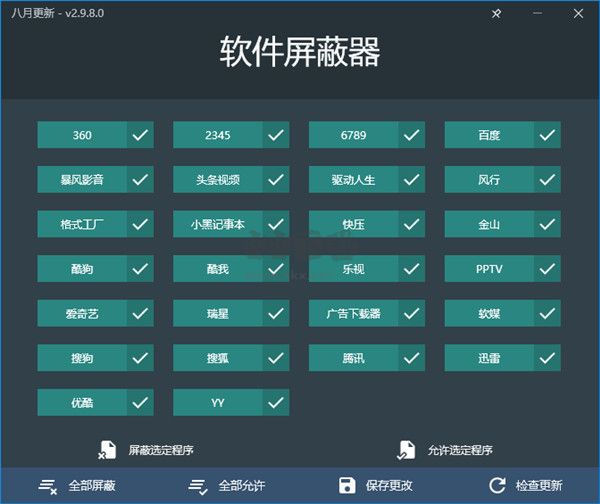
3、在软件界面你可以看到市面上常见的流氓软件全家桶的名单,如360、百度、风行等等;
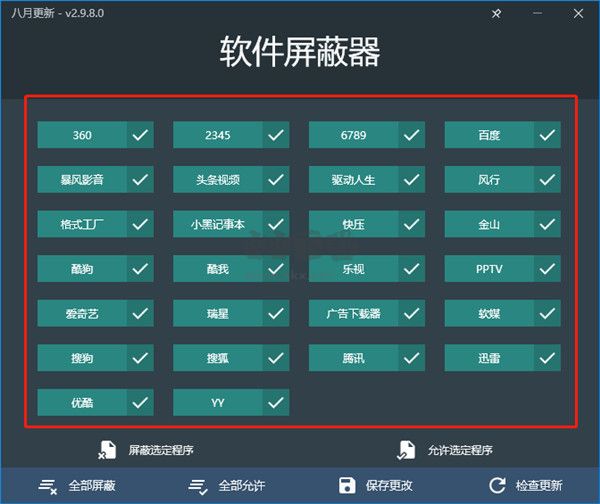
4、软件的使用方法也极其简单,以360为例子,你点击它便可关闭屏幕,√号等于开启屏幕;
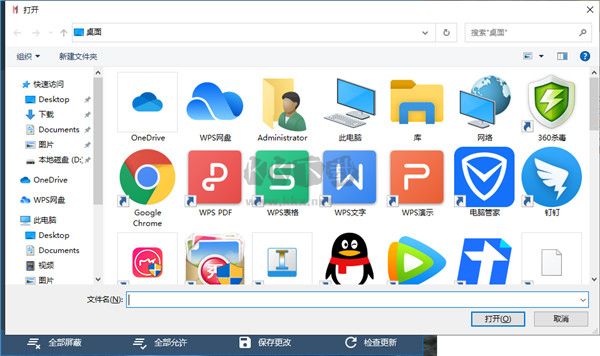
5、当然这里没有你需屏幕的软件时,点击左下角的屏蔽选定程序,便可以自由选择;
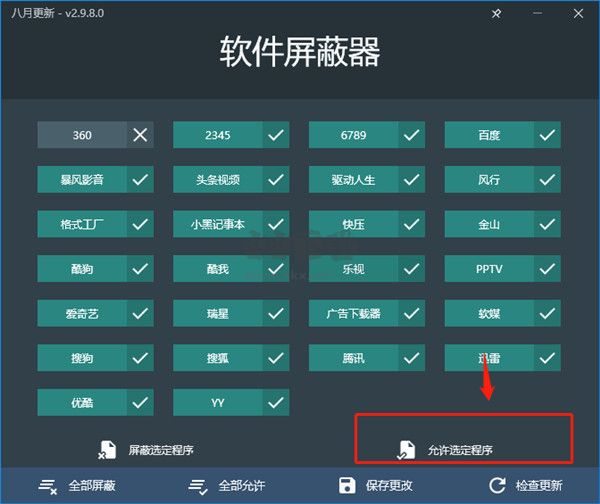
6、你也可以设置允许的程序,方法同屏蔽软件一样;
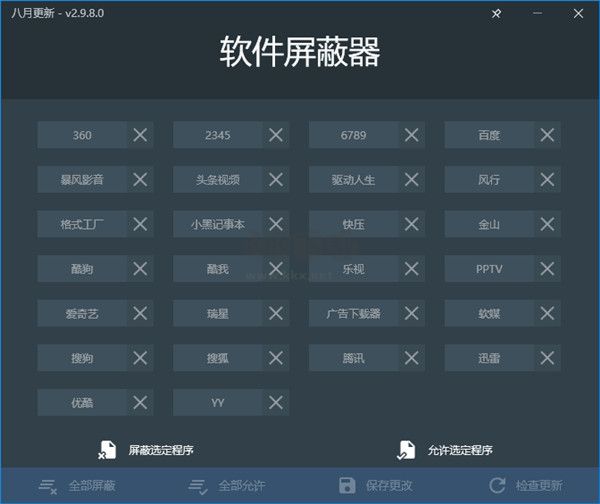
7、当然为了方便,你可以设置全部屏蔽、全部允许,记得最后保存更改即可;
软件屏蔽器2024绿色版使用教程
1、第一步,我们先打开软件屏蔽器软件,然后在页面中可以看到页面中的软件都处于允许的状态,我们点击需要屏蔽的软件,将它们的“√”改为“×”
2、第二步,除了软件屏蔽器中列出来的这些,我们还可以点击“屏蔽选定程序”然后进入文件夹页面,选中我们电脑中的软件,然后点击打开
3、第三步,点击打开之后我们就能在软件页面中看到该软件屏蔽完成的弹框了
4、第四步,设置完成之后我们点击页面下方的“保存更改”选项即可
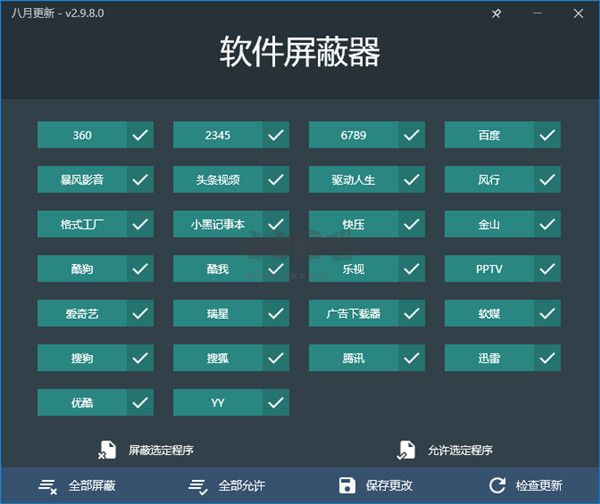
软件屏蔽器2024绿色版优势
1、一些无用的软件可能会通过下载器安装到电脑,使用软件屏蔽器就可以进制安装
2、监测到屏蔽的exe在电脑启动就可以自动拦截
3、用户可以手动选择exe添加到软件屏蔽,也可以添加exe到软件解除屏蔽
4、操作非常简单,快速对恶意在电脑上运行的一些exe屏蔽
软件屏蔽器2024绿色版说明
1、软件屏蔽器官网版提供更方便的应用程序屏蔽方案,禁止软件在电脑启动
2、经常遇到的迅雷、快压、360、2345等程序都可以在软件上直接屏蔽
3、您可以手动添加电脑上已经安装的软件到这里屏蔽
4、支持对软件列表上的全部软件屏蔽,也可以使用鼠标点击某款自己需要使用的软件放行
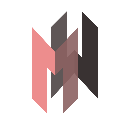

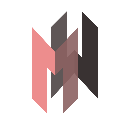 软件屏蔽器2024绿色版 v2.16.0678.35K
软件屏蔽器2024绿色版 v2.16.0678.35K